文章记录了各种可以提高视口帧率,以方便预览动画的方法.
-
删除多余的场景浏览器
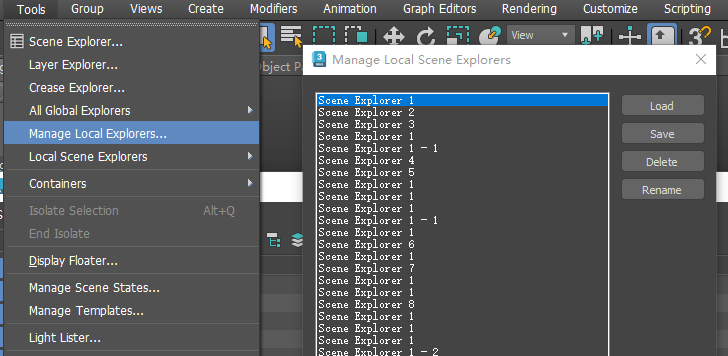
-
使用性能模式渲染视图(影响不大)
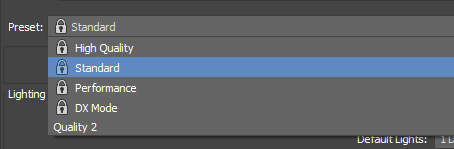
-
适当关闭阴影,环境光阻挡和辉光等视口效果
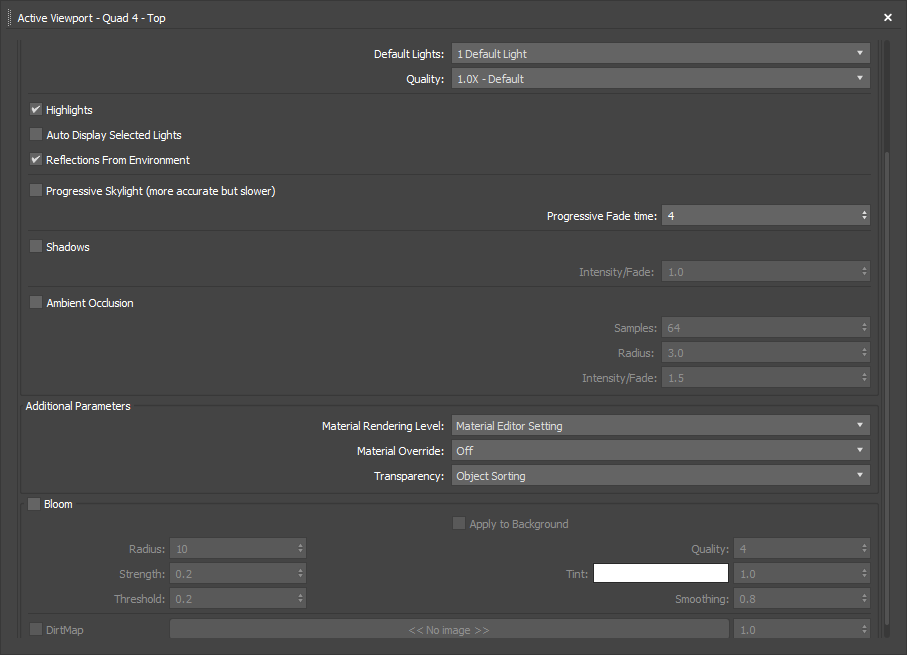
-
开启仅活动视口
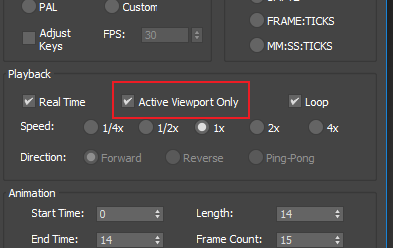
-
减少物体数量
-
减少修改器数量
-
将skin作为顶级修改器(即,不在skin上面加其他修改器)
-
减少控制器数量
在运动面板的动画控制器的数量.每个物体都会有一组控制器,即使是一个Dummy.
同时也要注意不要在script_controller中进行大量计算.
-
减少可见物体数量(隐藏不必要的东西)
-
暂时关闭网格平滑等细分修改器(即使设置了仅在渲染中细分也不行)
-
尽量减少顶点数量,隐藏高面数蒙皮模型(使用低面数的代理模型制作动画)(在较低版本中有bug,即使隐藏了也不行)
-
关闭曲线编辑器(在较高版本中曲线编辑器开启时播放动画会影响性能)
-
切换到创建面板(总所周知,修改面板和运动面板会拖慢预览性能,甚至层次面板有时也会拖慢预览性能)
-
设置部分max配置(影响不大)
到
C:\Users\%username%\AppData\Local\Autodesk\3dsMax\2017 - 64bit\ENU\en-US\defaults\MAX\CurrentDefaults.ini修改其中的SelectByNameUsesSceneExplorer=1为SelectByNameUsesSceneExplorer=0,可以关闭随max启动的默认的场景选择器.shadow_Mode=2改为shadow_Mode=0可以减少max视口阴影抗锯齿 -
关闭逐步提高视口质量,降低贴图限制
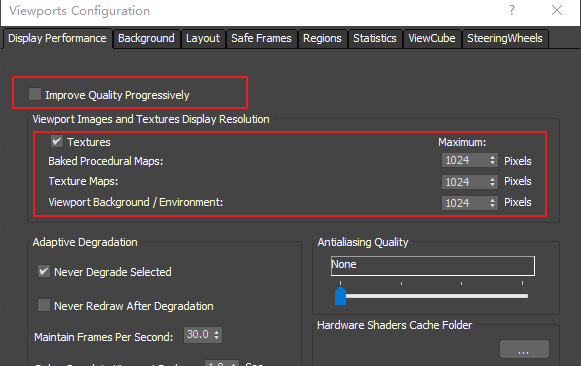
-
使用maya性能分析器帮助查找max性能瓶颈(maya2016+)(详细说明)
-
注意:此功能只在2017和2018中有效,后续版本已经移除.(2019没试过,但2020+肯定没有.)
-
在3dmax中 运行脚本: SetEnableProfiling(true) 开始记录
-
执行要分析的任务(比如播放动画,加载/保存,曲线操纵,更改参数等等)
-
运行脚本: SetEnableProfiling(false) 结束记录.(若不停止记录,它会在缓存耗尽时自动停止.)
-
上述操作会在临时目录中(C:\Users<username>\AppData\Local\Temp),创建一个3dsMaxProfile.txt 文件
-
打开maya,在“窗口”菜单中,选择“常规编辑器”–>“分析器”.
-
在”分析器”中单击“加载”,然后浏览并选择您的性能配置文本文件(即3dsMaxProfile.txt ).
-